Maison >base de données >Redis >Explication détaillée de la façon d'installer et de configurer Redis (environnement Linux)
Explication détaillée de la façon d'installer et de configurer Redis (environnement Linux)
- 青灯夜游avant
- 2021-07-06 12:10:262011parcourir
Comment installer Redis ? L'article suivant vous expliquera comment installer et configurer Redis dans un environnement Linux.
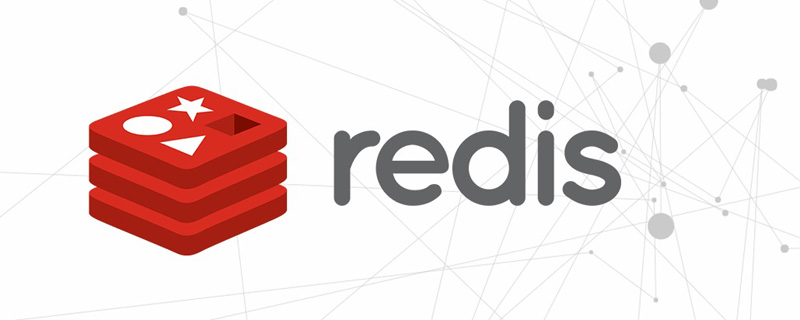
【Recommandation associée : Tutoriel vidéo Redis】
1. Préparez l'environnement gcc
yum install gcc-c++
Le journal suivant apparaît, ce qui signifie que l'installation est réussie. Package gcc-c++-4.8.5-39.el7.x86_64 déjà installé et dernière versionPackage gcc-c++-4.8.5-39.el7.x86_64 already installed and latest version
Loaded plugins: fastestmirror Determining fastest mirrors base | 3.6 kB 00:00:00 docker-ce-stable | 3.5 kB 00:00:00 epel | 4.7 kB 00:00:00 extras | 2.9 kB 00:00:00 nginx | 2.9 kB 00:00:00 updates | 2.9 kB 00:00:00 (1/7): epel/x86_64/group_gz | 95 kB 00:00:00 (2/7): epel/x86_64/updateinfo | 1.0 MB 00:00:00 (3/7): docker-ce-stable/x86_64/primary_db | 45 kB 00:00:00 (4/7): extras/7/x86_64/primary_db | 205 kB 00:00:00 (5/7): updates/7/x86_64/primary_db | 3.0 MB 00:00:00 (6/7): epel/x86_64/primary_db | 6.8 MB 00:00:00 (7/7): nginx/x86_64/primary_db | 55 kB 00:00:02 Package gcc-c++-4.8.5-39.el7.x86_64 already installed and latest version Nothing to do [root@root ~]#
二、下载并安装Redis
执行命令:wget http://download.redis.io/releases/redis-5.0.7.tar.gz。下载完成之后进行解压。再先后执行 make、make install命令。
[root@root /]# cd usr/java [root@root java]# mkdir redis [root@root java]# cd redis/ [root@root redis]# wget http://download.redis.io/releases/redis-5.0.7.tar.gz [root@root redis]# tar -zxvf redis-5.0.7.tar.gz [root@root redis]# cd redis-5.0.7 [root@root redis-5.0.7]# make [root@root redis-5.0.7]# make install
三、启动
输入命令:redis-server redis.conf ,启动Redis。看到以下页面代表启动成功。
[root@root redis-5.0.7]# redis-server redis.conf
_._
_.-``__ ''-._
_.-`` `. `_. ''-._ Redis 5.0.7 (00000000/0) 64 bit
.-`` .-```. ```\/ _.,_ ''-._
( ' , .-` | `, ) Running in standalone mode
|`-._`-...-` __...-.``-._|'` _.-'| Port: 6379
| `-._ `._ / _.-' | PID: 12513
`-._ `-._ `-./ _.-' _.-'
|`-._`-._ `-.__.-' _.-'_.-'|
| `-._`-._ _.-'_.-' | http://redis.io
`-._ `-._`-.__.-'_.-' _.-'
|`-._`-._ `-.__.-' _.-'_.-'|
| `-._`-._ _.-'_.-' |
`-._ `-._`-.__.-'_.-' _.-'
`-._ `-.__.-' _.-'
`-._ _.-'
`-.__.-'但是这种启动没有办法在这个tab页下做任何操作了,因为这个时候使用Ctrl+c之后,就变成了这个样子。也就是关闭了Redis,这种方式是前台启动。
^C13082:signal-handler (1594381754) Received SIGINT scheduling shutdown... 13082:M 10 Jul 2020 19:49:14.132 # User requested shutdown... 13082:M 10 Jul 2020 19:49:14.132 * Saving the final RDB snapshot before exiting. 13082:M 10 Jul 2020 19:49:14.135 * DB saved on disk 13082:M 10 Jul 2020 19:49:14.135 * Removing the pid file. 13082:M 10 Jul 2020 19:49:14.135 # Redis is now ready to exit, bye bye...
四、后台启动
打开redis.conf 文件。这也是Redis的配置文件。
[root@root redis-5.0.7]# vim redis.conf #打开之后,在命令窗口按下/输入daem然后回车
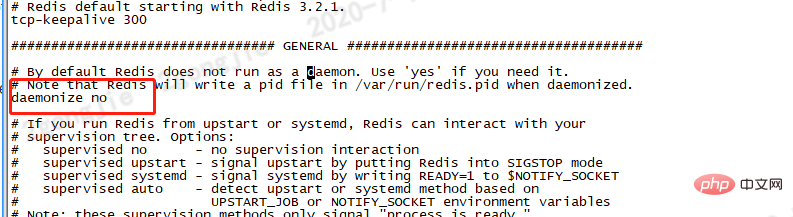
修改为yes
daemonize yes
Redis默认不是以守护进程的方式运行,可以通过该配置项修改,使用yes启用守护进程,启用守护进程后,Redis会把pid写到一个pidfile中,在/var/run/redis_6379.pid文件中。
再次启动
[root@root redis-5.0.7]# redis-server redis.conf 13352:C 10 Jul 2020 19:54:34.301 # oO0OoO0OoO0Oo Redis is starting oO0OoO0OoO0Oo 13352:C 10 Jul 2020 19:54:34.301 # Redis version=5.0.7, bits=64, commit=00000000, modified=0, pid=13352, just started 13352:C 10 Jul 2020 19:54:34.301 # Configuration loaded
五、连接Redis
[root@root redis-5.0.7]# redis-cli 127.0.0.1:6379> ping PONG 127.0.0.1:6379> config get requirepass #查看密码 1) "requirepass" 2) "" 127.0.0.1:6379>
设置密码
我们发现竟然不需要密码就可以进入Redis。那怎么设置呢?
requirepass foobared:设置 Redis 连接密码,如果配置了连接密码,客户端在连接 Redis 时需要通过 AUTH password命令提供密码,默认是关闭。
1、临时设置
config set requirepass 123456
2、永久设置
[root@root redis-5.0.7]# vim redis.conf #打开之后,在命令窗口按下/输入 requirepass 然后回车
找到如图所示的内容,将注释放开设置自己的密码。

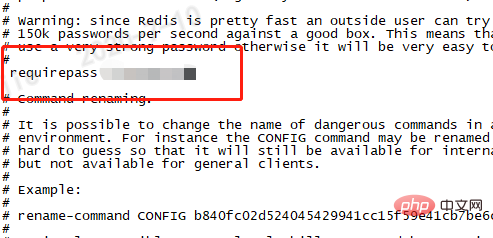
然后重启Redis。
[root@root redis-5.0.7]# redis-server redis.conf [root@root redis-5.0.7]# redis-cli 127.0.0.1:6379> ping (error) NOAUTH Authentication required. 127.0.0.1:6379> auth xxx OK 127.0.0.1:6379> ping PONG 127.0.0.1:6379>
可以看到第一次ping的时候提示我需要身份验证。auth xxx
[root@root redis-5.0.7]# redis-cli -p 6379 -a xxx
2 Téléchargez et installez Redis
Exécutez la commande :wget http:/ / download.redis.io/releases/redis-5.0.7.tar.gz. Décompressez-le une fois le téléchargement terminé. Exécutez ensuite successivement les commandes make et make install. rrreee3. DémarrezEntrez la commande :
redis-server redis.conf , démarrez Redis. Voir la page suivante signifie que le démarrage est réussi. 🎜4. Démarrez l'arrière-plan 🎜🎜🎜Ouvrez le fichier redis.conf. Il s'agit également du fichier de configuration de Redis. 🎜rrreee🎜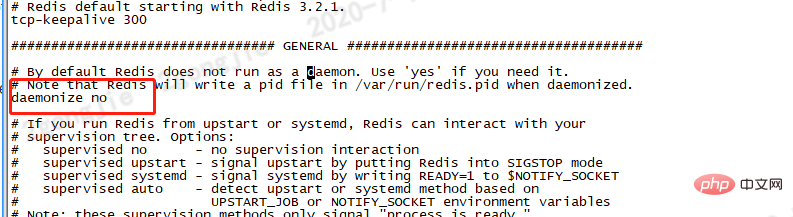 🎜🎜 Modifier en yes🎜rrreee🎜🎜Redis ne s'exécute pas en tant que démon par défaut. Vous pouvez le modifier via cet élément de configuration et utiliser yes pour activer le démon. Après avoir activé le démon, Redis écrira le pid dans un fichier pid dans /var/. exécutez le fichier /redis_6379.pid. 🎜🎜🎜Recommencez🎜rrreee🎜🎜5. Connectez-vous à Redis🎜🎜rrreee🎜🎜Définir un mot de passe🎜🎜🎜Nous avons constaté que nous pouvons entrer sans mot de passe.
🎜🎜 Modifier en yes🎜rrreee🎜🎜Redis ne s'exécute pas en tant que démon par défaut. Vous pouvez le modifier via cet élément de configuration et utiliser yes pour activer le démon. Après avoir activé le démon, Redis écrira le pid dans un fichier pid dans /var/. exécutez le fichier /redis_6379.pid. 🎜🎜🎜Recommencez🎜rrreee🎜🎜5. Connectez-vous à Redis🎜🎜rrreee🎜🎜Définir un mot de passe🎜🎜🎜Nous avons constaté que nous pouvons entrer sans mot de passe. Redis. Alors comment le mettre en place ? 🎜🎜requirepass foobared : définissez le mot de passe de connexion Redis Si le mot de passe de connexion est configuré, le client doit transmettre le mot de passe AUTH lors de la connexion à <code>Redis. La commande fournit un mot de passe, qui est désactivé par défaut. 🎜🎜1. Paramètres temporaires 🎜rrreee🎜2. Paramètres permanents 🎜rrreee🎜 Recherchez le contenu comme indiqué sur l'image, relâchez la note et définissez votre propre mot de passe. 🎜🎜 🎜🎜🎜🎜Puis redémarrez
🎜🎜🎜🎜Puis redémarrezRedis. 🎜rrreee🎜Vous pouvez voir que lorsque je ping pour la première fois, on me demande de m'authentifier. auth xxxIl s'agit de saisir le mot de passe après la connexion. Vous pouvez également entrer lors de la connexion : 🎜rrreee🎜Expérience en ligne : 🎜try.redis.io/🎜🎜🎜🎜Cet article est reproduit à partir de : https://juejin.cn/post/6979019298543140901#heading-4🎜🎜Auteur : Programmeur Xiaojie🎜🎜🎜Pour plus de connaissances liées à la programmation, veuillez visiter : 🎜Enseignement de la programmation🎜 ! ! 🎜Ce qui précède est le contenu détaillé de. pour plus d'informations, suivez d'autres articles connexes sur le site Web de PHP en chinois!
Articles Liés
Voir plus- Une brève discussion sur la façon d'installer et d'utiliser le module redis en Python
- Comment installer l'extension Redis pour php7 dans centos7
- Une brève discussion sur les défauts des modes de persistance RDB et AOF dans Redis
- Qu'est-ce qu'un filtre bloom ? Comment l'utiliser dans Redis ?
- Parlons de l'avalanche de cache, de la panne du cache et de la pénétration du cache dans Redis

